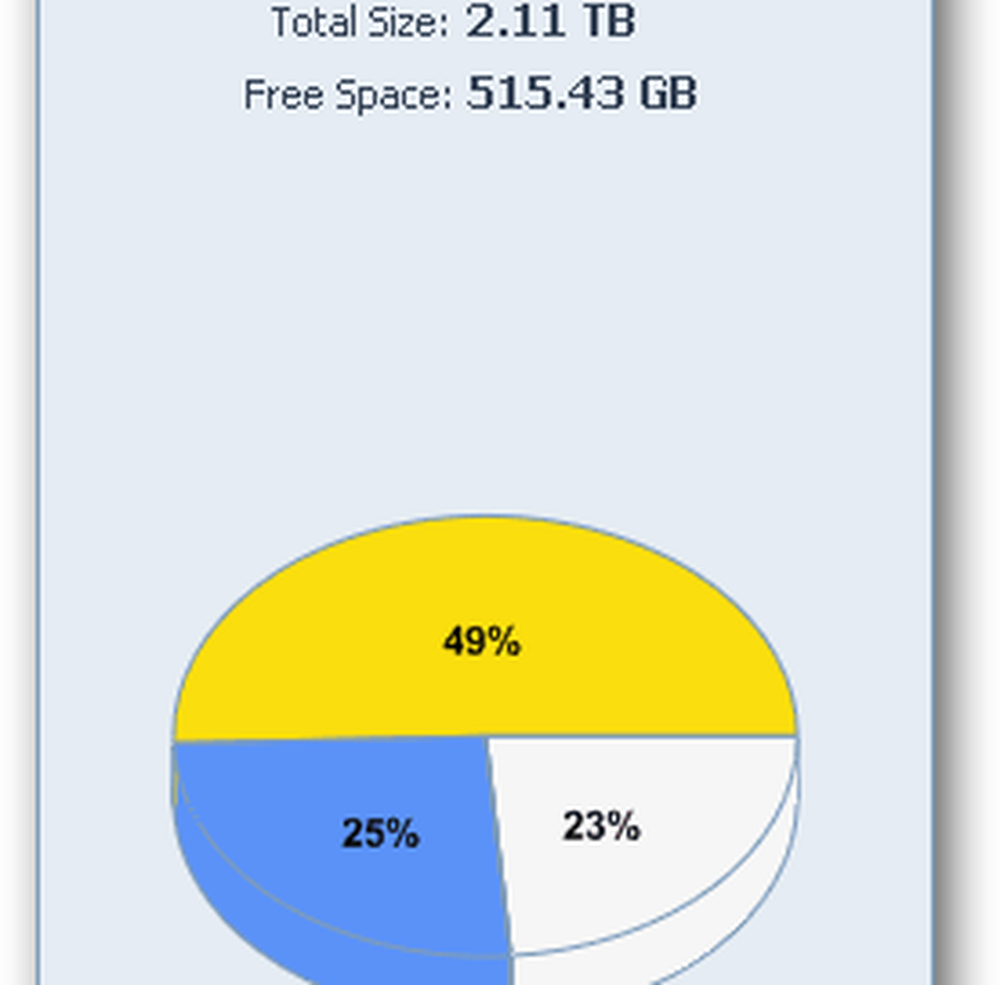Windows Ascunde fișiere și foldere specifice

Deschideți Windows Explorer și navigați la dosarul și / sau fișierele pe care doriți să le ascundeți. Faceți clic dreapta pe fișier și selectați Proprietăți.

Se deschide caseta de dialog Proprietăți. Sub Atribute verificați Ascuns. Faceți clic pe Aplicați.

Apoi vi se solicită dacă doriți să aplicați atributul ascuns la subfoldere și fișiere. Aceasta este o bună practică. Faceți clic pe OK.

Dosarul și fișierele din acesta sunt setate să fie ascunse. Puteți spune acest lucru, deoarece fișierul este în gri în UI.

Acum, trebuie să deschideți Opțiuni folder și să faceți clic pe fila Vizualizare. Sub Setări avansate, bifați Nu afișați fișiere, foldere sau unități ascunse ascunse. Faceți clic pe OK.

Aici puteți vedea că fișierul PDF pe care l-am ascuns nu mai este afișat.

Pentru a afișa fișierele și folderele ascunse, reveniți în Proprietăți folder și setați-le să fie afișate. Acest lucru funcționează pe Windows XP și mai mult. De asemenea, puteți utiliza acest proces pentru a ascunde fișierele și folderele dintr-o locație de rețea partajată.